4、按Ctrl + J 把當前文字圖層複製一層,然後雙擊副本圖層縮略圖載入圖層樣式,取消所有的設置。然後重新設置:
內陰影:混合模式“柔光”,顏色為暗紅色:#010101,不透明度54%,具體設置如下圖。
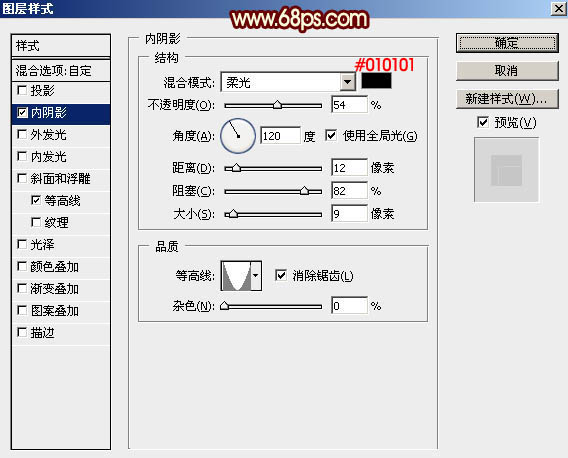
<圖12>
確定後把填充改為:0%,效果如下圖。這一步加深文字邊緣顏色。

<圖13>
5、按Ctrl + J 把副本圖層複製一層,然後雙擊圖層面板縮略圖設置圖層樣式,先取消原來的設置,再重新設置:
投影:顏色及其它參數如下圖。
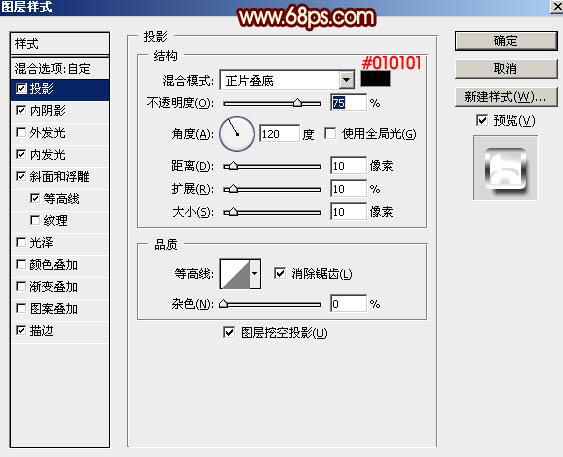
<圖14>
內陰影:混合模式“線性漸變”,顏色:#9B8e7e,其它參數如下圖。
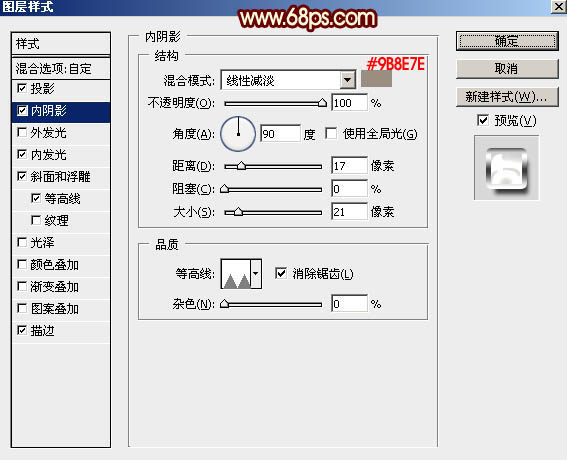
<圖15>
內發光:混合模式“淺色”,顏色:#ff5c02,其它參數如下圖。
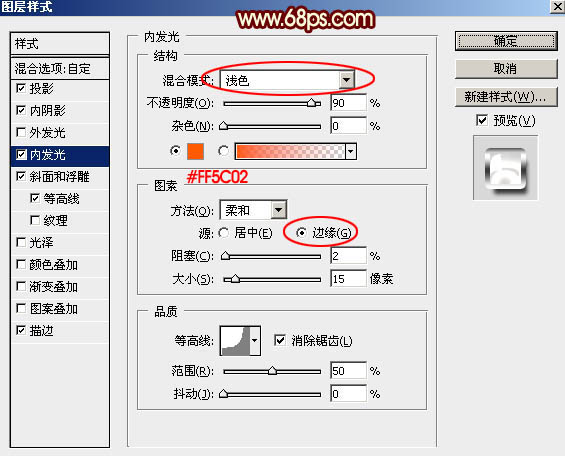
<圖16>
斜面和浮雕:高光顏色:#7d6f62,陰影顏色:#343434,其它參數設置如下圖。
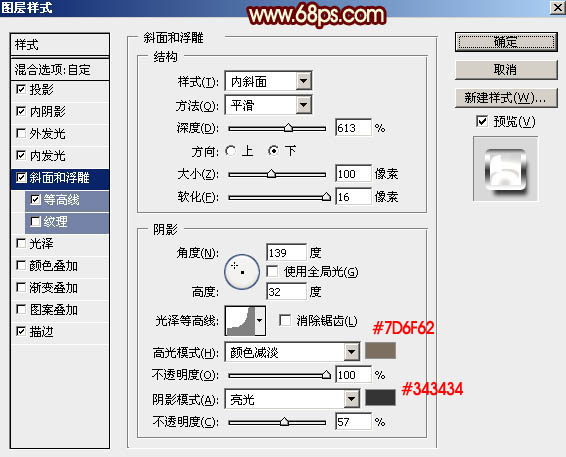
<圖17>
等高線:選擇合適的等高線,設置範圍數值,如下圖。
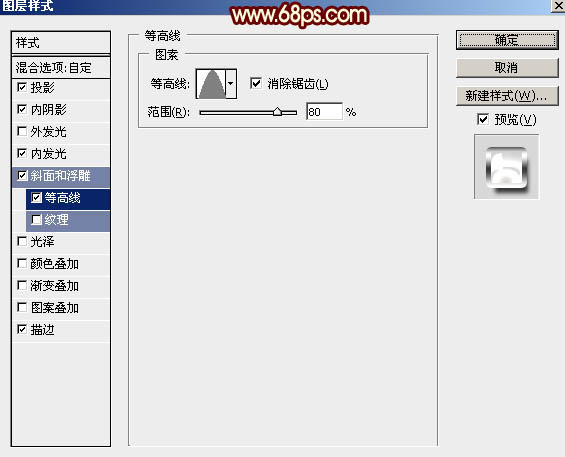
<圖18>
描邊:設置大小和漸變色,如圖19,20。
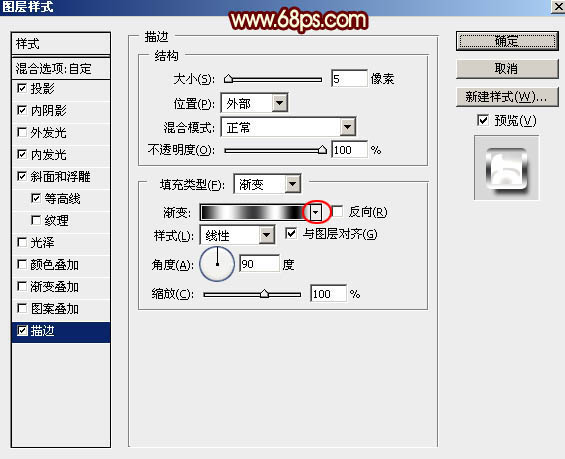
<圖19>

<圖20>
確定後同樣把填充改為:0%,效果如下圖。這一步增強圖片高光。

<圖21>
最後有不滿意的地方,可以修改一下樣式的數值,完成最終效果。

标签:火焰線條字
推薦設計

優秀海報設計精選集(8)海報設計2022-09-23

充滿自然光線!32平米精致裝修設計2022-08-14

親愛的圖書館 | VERSE雜誌版版式設計2022-07-11

生活,就該這麼愛!2022天海報設計2022-06-02
最新文章

5個保姆級PS摳圖教程,解photoshop教程2023-02-24

合同和試卷模糊,PS如何讓photoshop教程2023-02-14

PS極坐標的妙用photoshop教程2022-06-21

PS給數碼照片提取線稿photoshop教程2022-02-13








